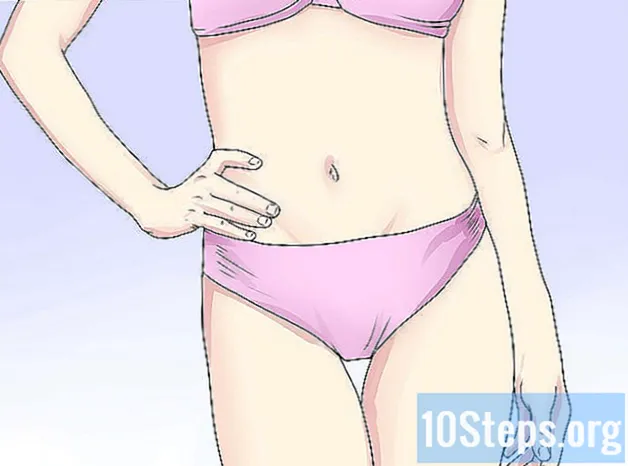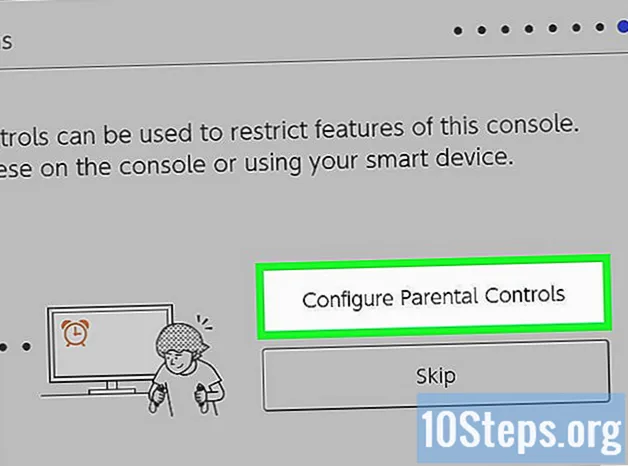Contenuto
- stadi
- Metodo 1 Rinomina il file
- Metodo 2 Utilizzo del Programma adattatore (Windows e Mac)
- Metodo 3 Usare HandBrake (Windows e Mac)
Il formato MP4 è un formato file molto usato e adatto. La conversione di un file MOV in un file MP4 è facile come modificare l'estensione del file. Puoi anche transcodificare i file MP4 usando programmi gratuiti disponibili per Windows e Mac.
stadi
Metodo 1 Rinomina il file
-

Controlla se l'estensione del file è visualizzata. Devi essere in grado di vedere l'estensione del file in modo da poterlo modificare. Il sistema Windows potrebbe nascondere alcune estensioni. Apri la finestra Esplora file e seleziona il menu Visualizzazione. Controlla l'opzione Nome delle estensioni di file.- Se non riesci a trovare questa opzione, fai clic su Opzioni cartella e deseleziona la casella Nascondi le estensioni nel footlet Visualizzazione.
-

Rinomina il file MOV. Fare clic con il tasto destro sul file MOV e selezionare rinnovare il mandato. Poiché il formato MP4 è un sottoinsieme di QuickTime, è possibile convertire un file MOV in MP4 modificando l'estensione. -
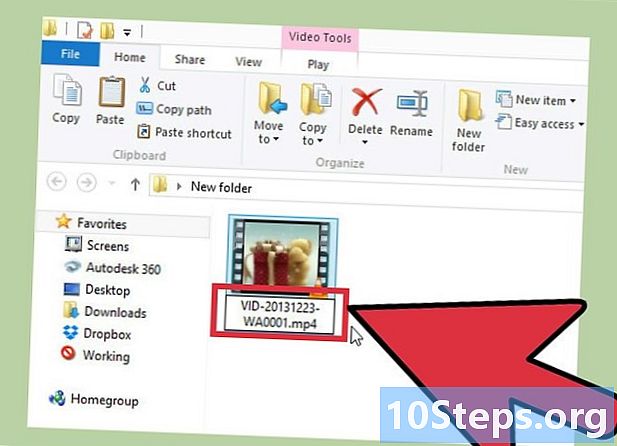
Cambia l'estensione .mov in .mp4. Questo cambierà il file MOV in MP4. La qualità del file non sarà influenzata. Puoi aprire il file in qualsiasi programma che supporti il formato MP4.
Metodo 2 Utilizzo del Programma adattatore (Windows e Mac)
-

Scarica e installa l'adattatore. Adapter è un programma gratuito che converte praticamente qualsiasi formato multimediale in qualsiasi altro formato. Questo programma è disponibile per Windows e Mac. Puoi scaricarlo da macroplant.com/adapter/.- Durante l'installazione, selezionare l'opzione Scarica e installa FFmpeg. Questo è necessario per convertire i video. FFmpeg verrà installato separatamente dopo l'installazione dell'adattatore.
- Se scarichi da Macroplant, non c'è alcun rischio che tu installi adware.
-

Avvia Adapt. Se apri per la prima volta, l'avvio del programma potrebbe richiedere del tempo. -
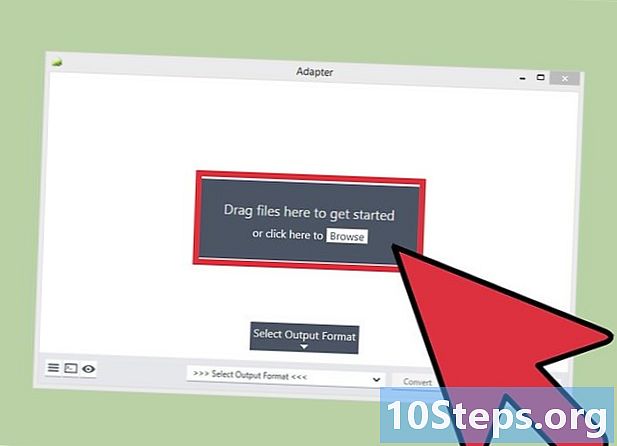
Sposta il file MOV nella finestra dAdapter. Oppure puoi fare clic su Percorrere nella finestra Adatta e selezionare la posizione del file MOV. -

Seleziona il menu Formato di output. Troverai questo menu nella parte inferiore della finestra di Adapt. -

selezionare video → generale → Personalizza MP4. Ciò configurerà il convertitore alle impostazioni MP4. -
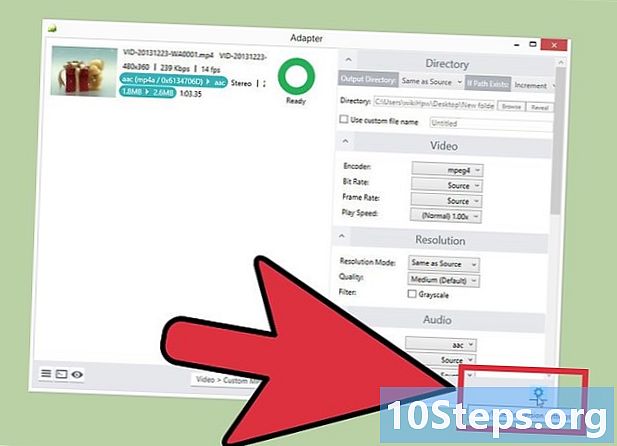
Accedi alle impostazioni. Seleziona l'icona a forma di ingranaggio per accedere alle impostazioni. È possibile mantenere le impostazioni predefinite o modificarle a proprio piacimento.- l'opzione repertorio consente di modificare la posizione di destinazione del file convertito. Puoi assegnargli un nome file.
- l'opzione video consente di regolare le opzioni di codifica. Le impostazioni predefinite manterranno la qualità originale del file.
- l'opzione risoluzione ti permette di cambiare la risoluzione di uscita. Attiva il livello di qualità alto o Molto alta per preservare la qualità originale. La codifica di alta qualità comporterà dimensioni di file maggiori.
- l'opzione audio consente di modificare i parametri di codifica dell'audio. Lascia questa opzione attiva fonte, per un risultato migliore.
- l'opzione Tagliare consente di impostare l'ora di inizio e di fine del file, per rimuovere parti non necessarie.
- l'opzione Livelli o pannolini consente di sovrapporre e e immagini. Seleziona il pulsante Aggiungi un nuovo livello.
-

Converti il video. Clicca su convert per convertire il video. La durata del tempo di conversione varia in base al file.
Metodo 3 Usare HandBrake (Windows e Mac)
-

Scarica e installa HandBrake. HandBrake è un programma di codifica video gratuito disponibile per Windows e Mac. Puoi scaricare HandBrake gratuitamente su handbrake.fr.- Scarica dal sito Web ufficiale di HandBrake per evitare il rischio di installare adware.
-

Avvia HandBrake. Accederai all'interfaccia principale di HandBrake. -
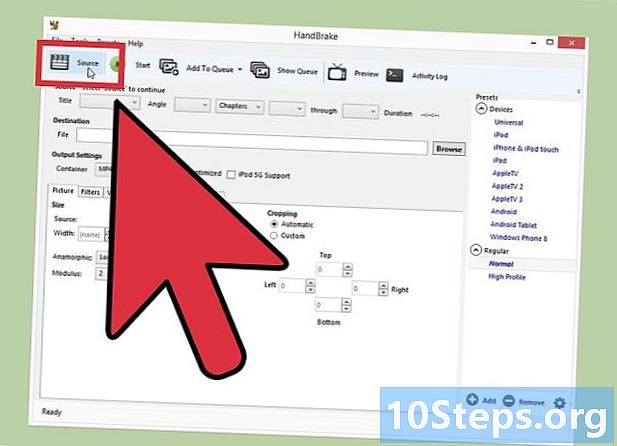
Seleziona l'opzione fonte poi file. Ciò ti consentirà di cercare il file MOV che desideri convertire. -
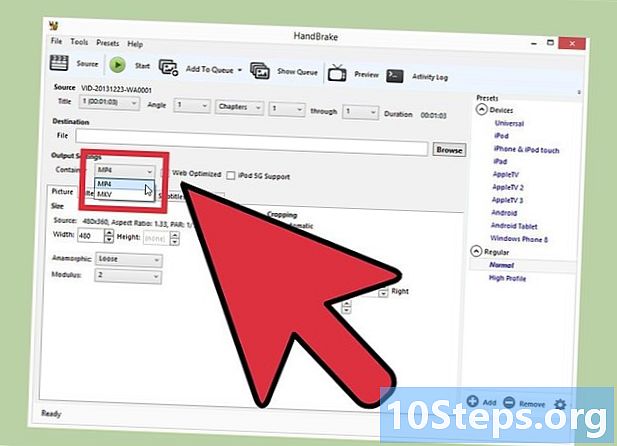
Seleziona il formato MP4. Assicurati che il menu contenitore è definito su MP4. Troverai questa opzione nella sezione Impostazioni di output dalla finestra principale del freno a mano. Questa è di solito l'impostazione predefinita. -

Scegli la posizione di destinazione. selezionare Percorrere nella sezione destinazione. Scegli la posizione di destinazione del file convertito e assegnagli un nome file. -

Clicca su normale. Seleziona l'opzione normale nel menu preset. Questo avrà un piccolo file, ma con una buona qualità. Se vuoi ottenere la migliore qualità, seleziona l'opzione Alto profilo.- Seleziona un preset nel pannello preset, per dispositivi specifici.
- Se non riesci a trovare il pannello predefinito, fai clic su Mostra pannello predefinito nel menu preset.
-

selezionare Aggiungi alla coda. Quindi fare clic Avvio. Inizierà il processo di conversione. Il tempo di conversione varia a seconda dei file.